Cara mengetahui versi pelayan pos postfix di linux
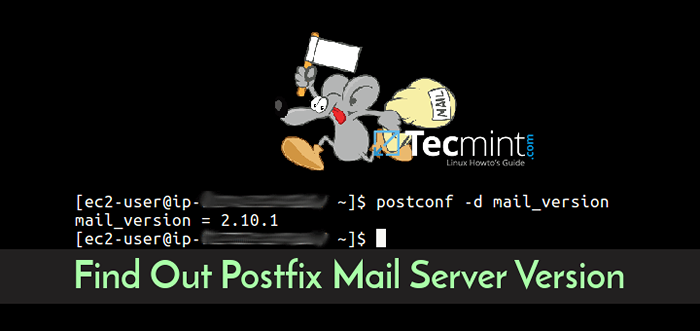
- 2064
- 474
- Dave Kreiger V
Postfix adalah sistem mel yang popular, mudah dikonfigurasikan dan selamat yang berjalan pada sistem seperti Unix seperti Linux. Sebaik sahaja anda memasang Postfix di Linux, periksa versinya tidak semudah pakej perisian lain.
Baca juga: Cara Menyiapkan Pelayan Mel Postfix dan Dovecot dengan Pangkalan Data (MariaDB) dengan selamat
Dalam artikel ini, kami akan menunjukkan kepada anda bagaimana untuk mengetahui versi sistem mel Postfix yang berjalan pada sistem Linux anda.
Secara tradisinya, terutamanya di terminal, untuk melihat versi aplikasi atau program yang dipasang (atau berjalan) di Linux, anda akan menggunakan pilihan biasa seperti -v atau -V atau --versi Bergantung pada apa yang ditakrifkan oleh pemaju:
$ php -v $ curl -v $ bash --version
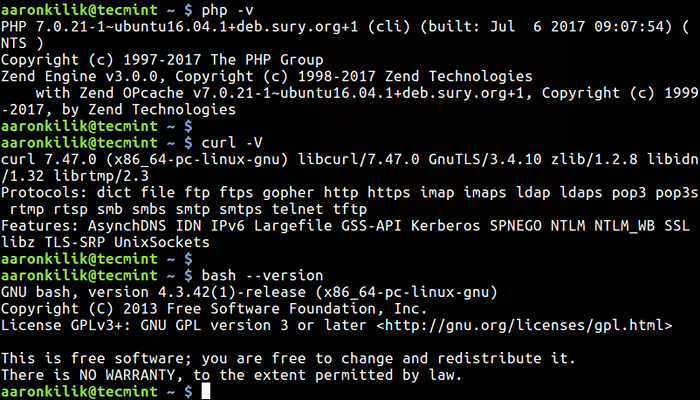 Cari versi aplikasi di Linux
Cari versi aplikasi di Linux Tetapi pilihan yang terkenal ini tidak berlaku untuk Postfix; Menjadikannya menjadi cabaran bagi pengguna baru yang ingin mengetahui versi postfix yang dipasang pada sistem mereka, sekiranya ada bug atau konfigurasi untuk digunakan dan maklumat lain yang berkaitan.
Untuk mengetahui versi Sistem Mel Postfix yang dijalankan pada sistem anda, taipkan arahan berikut di terminal. The -d Bendera membolehkan memaparkan tetapan parameter lalai di /etc/postficmain.cf fail konfigurasi dan bukannya tetapan sebenar, dan mail_version Pembolehubah menyimpan versi pakej.
$ postconf -d mail_version
 Cari versi postfix
Cari versi postfix Untuk maklumat lanjut, lihat postconf halaman lelaki.
$ man postconf
Anda juga boleh menemui artikel yang berkaitan ini berguna:
- Cara mengetahui versi Linux yang anda jalankan
- 5 Perintah baris cara untuk mengetahui totem pesanan sysin linux adalah 32-bit atau 64-bit
- Cara Mencari Fail Konfigurasi MySQL, PHP dan Apache
Dalam panduan ini, kami menerangkan bagaimana untuk mengetahui versi sistem mel Postfix yang berjalan pada sistem Linux anda. Gunakan bahagian maklum balas di bawah untuk menulis kembali kepada kami, mengenai artikel ini.
- « Cara menyembunyikan nombor versi Apache dan maklumat sensitif lain
- Cara Membuat Penyimpanan NAS Anda Sendiri Dengan OpenMDediaVault »

